如何在图片上面加滚动文字-文字在图片上滚动
2017-08-16 NIKI 快速找教程方案 反馈需求 狸窝宝典
『狸窝是帮助用户解决问题 提供教程解决方案 在这个过程中有使用我们自己开发的软件 也有网上找的工具 只要帮助用户解决问题就好!』
每次小编一到周五心情就特别的兴奋,不知道大家是不是也跟小编一样呢!哈哈哈哈,但是该做的工作还是要认真做完呀,今天就来告诉大家,怎么制作图片上添加滚动文字的视频哦,没错,就是图片在自动播放,然后文字就显示在图片上面滚动着播放哦,继续往下看吧!此教程方案用到的工具下载:http://www.leawo.cn/ND_upload.php?do=info&id=5316 双击运行软件,在软件开始界面中,选择“宽屏幕(16:9)”界面。软件可以从上面的下载地址中,下载到电脑中。 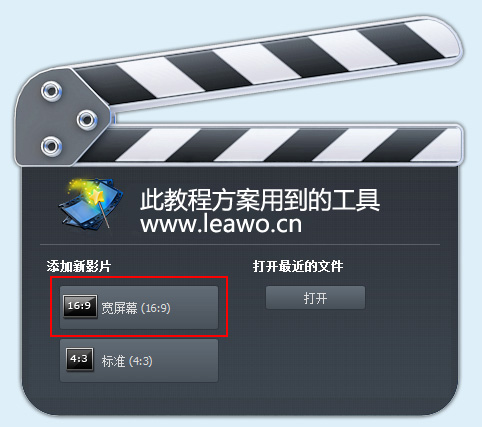 接着就会进入到编辑界面,点击“导入”从电脑中选择多张图片,选好后“打开”  视频添加进来后,用鼠标全部选中图片,然后右键点击图片选择“添加剪辑”,这样所有的图片就会添加到时间线中的影片轨里去,可以看看下图。 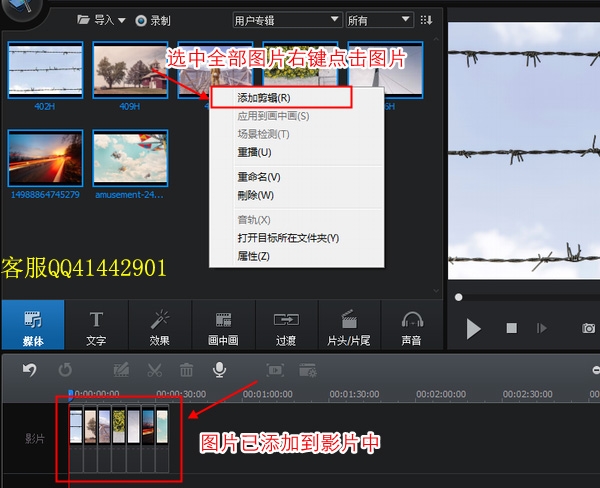 可以拖动每一张图片调整下图片的长度,图片越长停留显示的时间就越久,图片越短停留显示的时间就越短。然后还可按住图片拖动位置,调整下图片的播放顺序。  先把进度条拖到最开始的位置上,在文字面板中选择名为“credits”的滚动文字,双击可以预览文字效果。右键单击它并选择“应用”,这样文字就应用到视频中去了,显示在了时间线上的文字轨中,接着在文字轨上,可以拖动文字的长度跟图片长度一样,当然也可以不用一样长,稍微短一点也可以,然后可以按住文字拖动位置,根据自己的喜好来拖动位置。  将进度条拖到文字的任意位置上,然后双击文字,把所有的文字都去掉,之后先设置下字体的大小为最小的数字20。然后把文字输入到框中,适当的调整下文字的编排效果,只要所有的文字都显示在画面中就可以了,这里的文字不能添加太多,小编添加了200字左右的文字内容,然后还可以设置下对齐的方向。 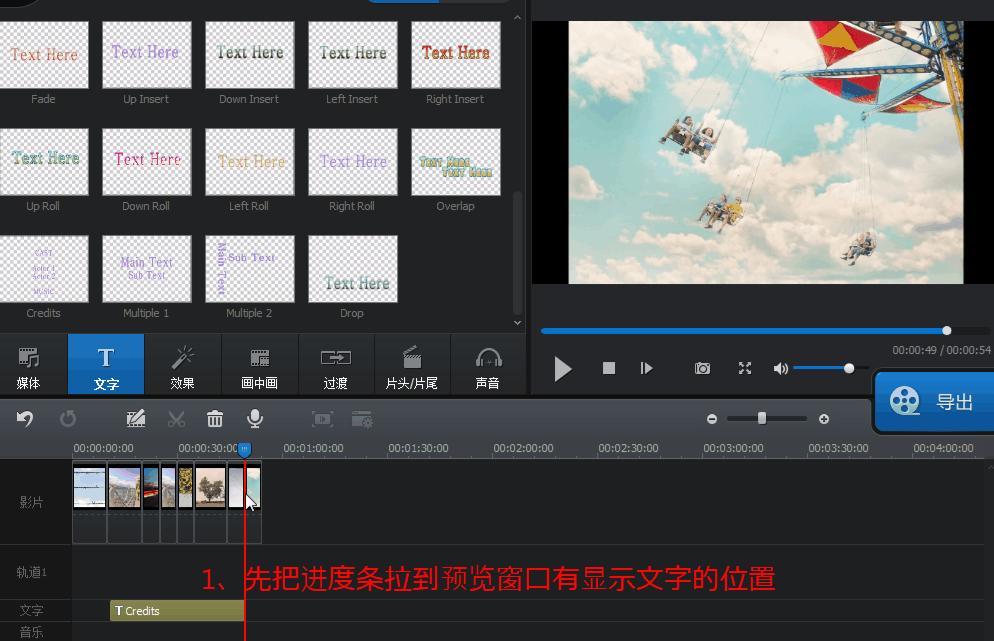 接着可以在预览画面中调整移动下文字的位置,如果不喜欢原来的文字颜色,可以在“预设”中挑选一个文字样式,双击文字样式即可。最后就可以在时间线中拖动进度条,按空格键播放下视频,预览下文字滚动的效果啦! 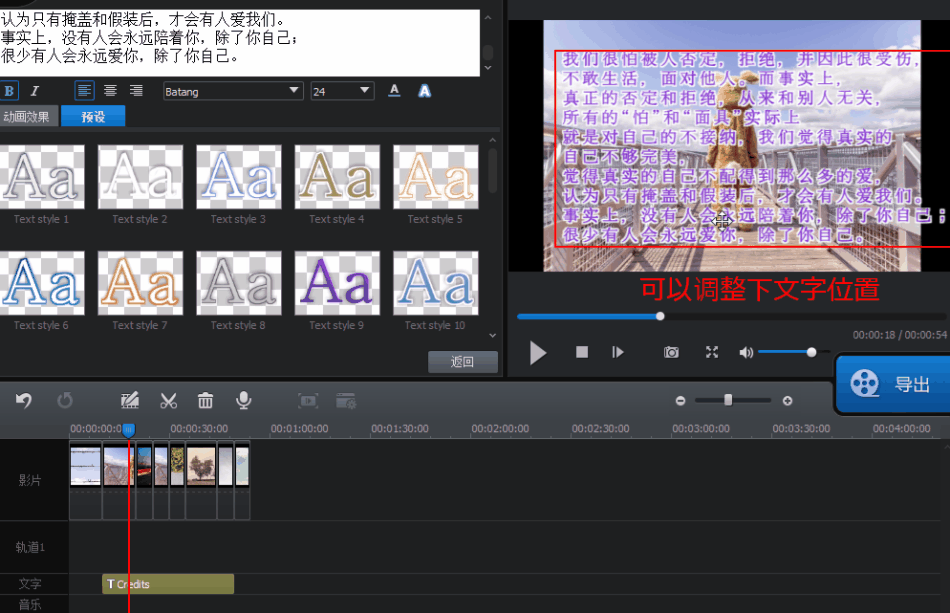 满意了之后,就可以点击“导出”保存为视频了。接着就会弹出输出界面了,进入到“格式”界面,然后在配置文件中选择下视频输出的格式,一般选择MP4。在名称里可以给视频命名,接着在保存到点击“浏览”在里面设置视频保存路径,最后点击“导出”按钮,开始保存视频。  点击导出后,就会弹出下图的导出视频窗口,等待视频转换到100%之后,视频就转换完成导出成功了!可以选择“查找目标”或“关闭”窗口。用电脑播放器播放下转换出来的视频,看看文字滚动效果如何。如果狸友们在跟着操作过程中,遇到问题,可以联系狸窝在线客服qq41442901。 OK!在图片上添加滚动文字的效果就制作完成啦!图片还是自动播放的呢,如果不想要多张图片的话,只添加一张图片进去也是可以的,操作步骤是一样的哦。这是小编收到用户的一句话“狸窝真的非常的用心,为我解决了问题”,如何在小视频上加文字视频结束字幕 软件能给视频加贴纸 【如果下面段子逗乐你了 记得赞赏】 (领导说了,分享本文一次小编工资涨0.5元) 为了感谢你帮小编分享,推荐你一个学习小视频制作的方法 >> 录好的视频怎样加字幕 优质教程方案 |